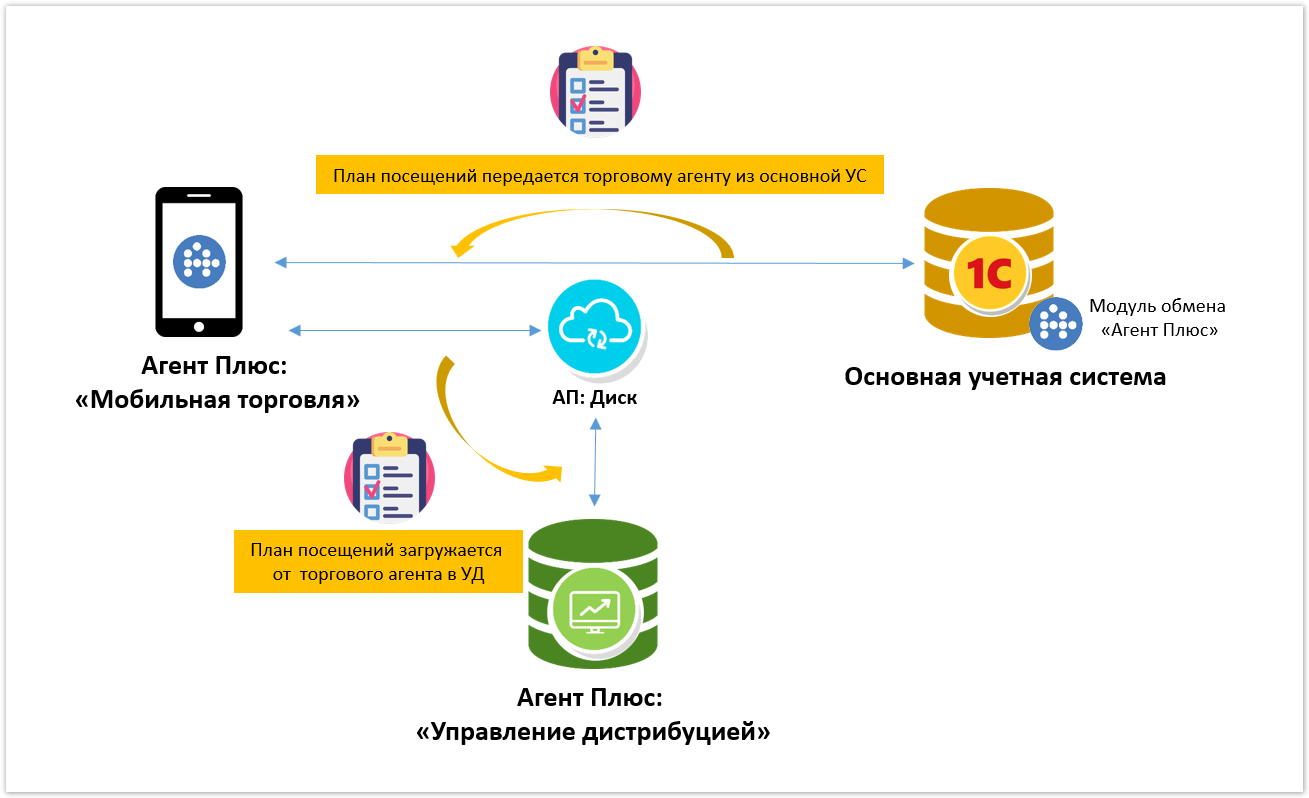Документ "План посещений" предназначен для указания порядка посещения торговых точек (маршрута). План задается на определенный период: месяц, неделя, 2 недели или произвольный период. Данные из документа "План посещений" выгружаются в МУ в справочник "Клиенты и маршруты" и отображаются на закладке "Маршруты". При использовании шаблонов, созданных в документе "План посещений" можно запланировать создание документов "Задание" в мобильном устройстве агента.
...
Как создать документ "План посещений"?
...
Как оптимизировать план посещений?
...
Как прикрепить шаблон заданий к плану посещений?
Как загрузить имеющийся в учетной системе план посещений?
...
| Info |
|---|
В статье описывается документ «План посещений» для хранения актуальной информации о результатах посещения торговых точек в конфигурации «Агент Плюс: Управление дистрибуцией». |
В конфигурации «Агент Плюс: Управление дистрибуцией» очень просто контролировать посещение торговых точек Агентами, у которых установлено приложение «Агент Плюс: Мобильная торговля» на мобильных устройствах.
В журнале «Планы посещений» хранятся все планы посещений, где отображается полная, актуальная и достоверная информация о работе Агента в торговой точке.
Чтобы открыть журнал «Планы посещений», нажмите в правой панели меню раздел «Планирование и контроль» → «Планы посещений».
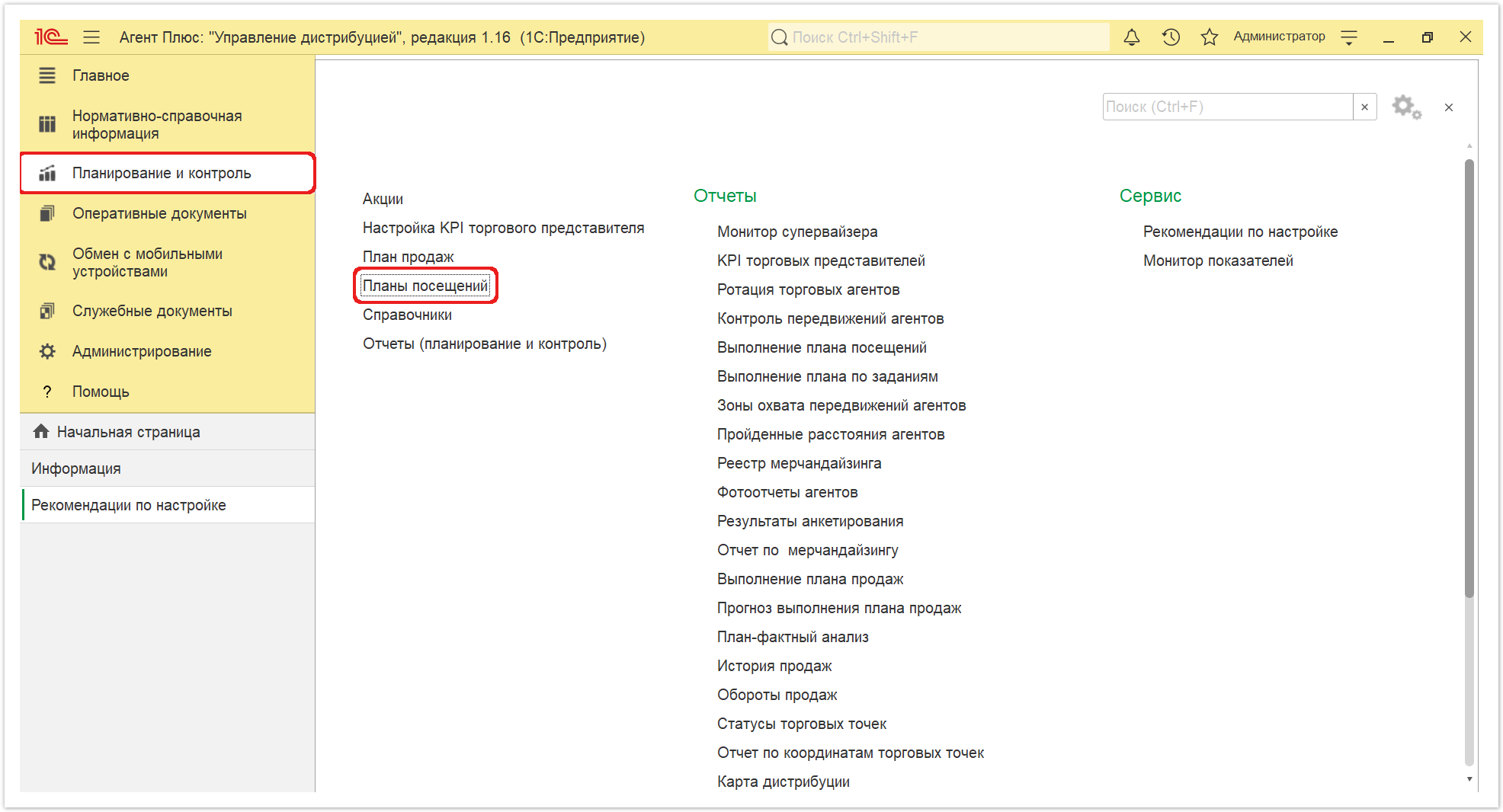 Image Added
Image Added
Внешний вид
В верхней части окна журнала «Планы посещений» находятся системные кнопки управления, ниже отображается табличная часть с семью колонками:
- «Номер» – поле заполняется автоматически при записи документа, доступно редактирование.
- «Дата» – поле заполняется автоматически при записи документа, доступно редактирование.
- «Агент» – в поле отображается имя мобильного сотрудника, для которого был оформлен документ.
- «Подразделение» – в поле отображается подразделение организации, для которого был оформлен документ.
- «Интервал» – в поле отображается период действия плана.
- «Циклический» – флажок обозначает что план имеет дату окончания и будет повторятся по указанному в поле «Интервал» периоду до даты, указанной в поле «Циклич. до».
- «Дата начала» – в поле отображается дата создания документа.
- «Комментарий» – в поле отображается произвольный текст, относящийся ко всему документу.
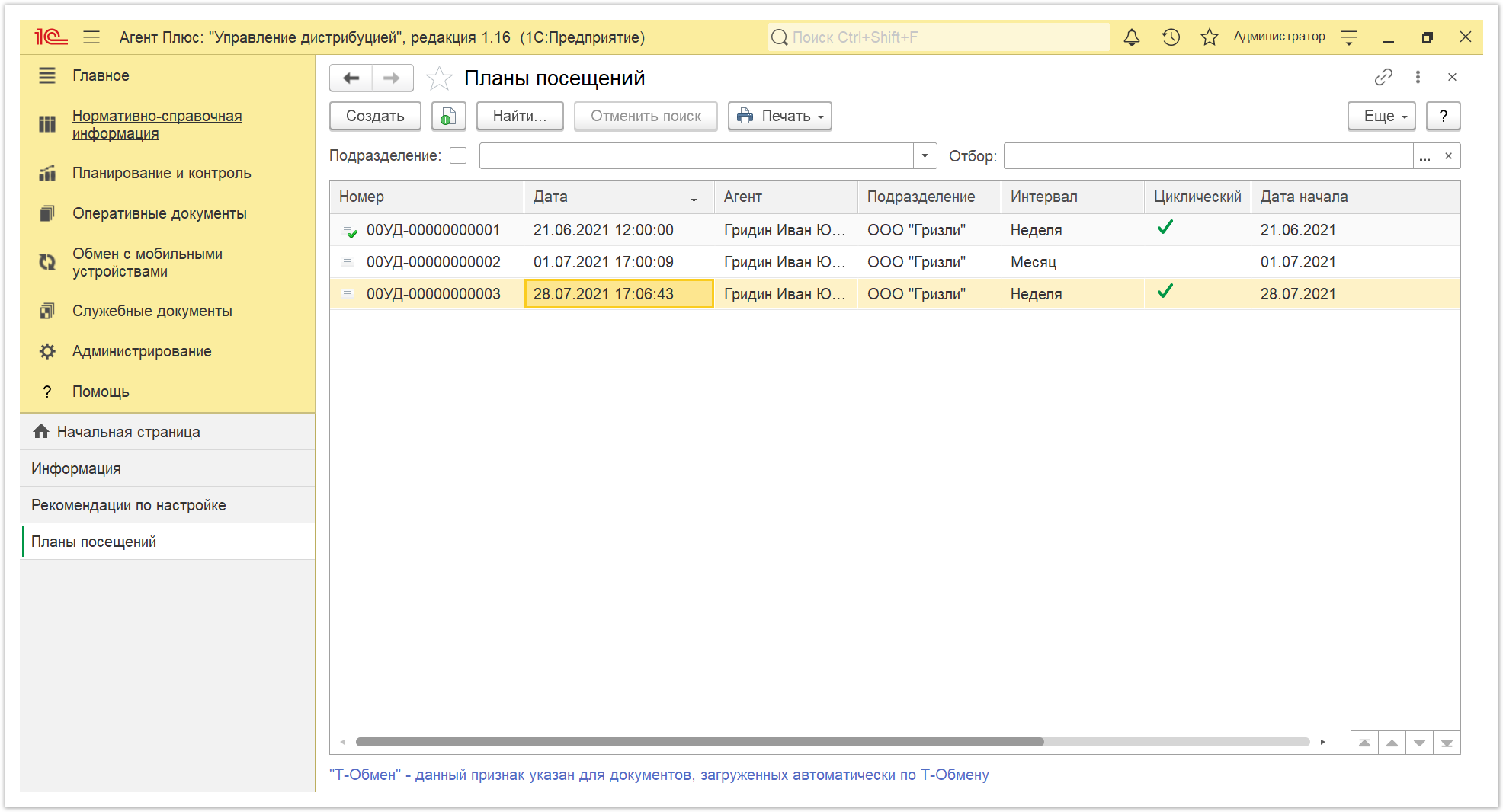 Image Added
Image Added
| Expand |
|---|
| title | Настройки планирования посещений |
|---|
|
В конфигурации «Агент Плюс: Управление дистрибуцией» можно определенным образом организовать работу мобильных сотрудников по выполнению плана посещений торговых точек: - Для работы с договорами и отображения данных из справочника «Контрагенты» включите настройку «Использовать контрагентов» в разделе «Настройка дистрибуции». Тогда в мобильное приложение выгружаются адреса контрагентов (юридические или физические лица). В документах продаж появляется поле «Контрагент», которое заполняется из выпадающего списка контрагентов.
- Для выгрузки планов посещений в МТ укажите интервал выгрузки маршрутов в разделе «Обмен с мобильными устройствами» → «Общие настройки обмена с МУ». На вкладке «Выгрузка данных (документы)» в подразделе «Планирование посещений и продаж» в поле «Интервал выгрузки маршрутов на следующие…дней» назначается период в днях. Если указано значение «0 дней», то маршрут не выгружается.
- Для указания времени посещения определенных торговых точек Агентом включите настройку «Время» в его документе «План посещений» в поле «Параметр пункта».
- Для отображения в МТ произвольной информации по посещению торговой точки - заметки, напоминания для Агента, включите настройку «Комментарий» в его документе «План посещений» в поле «Параметр пункта».
- Для указания строго определенного порядка посещения Агентом торговых точек включите настройку «Использовать порядок» в окне документа «План посещений», а в персональных настройках обмена данного Агента в окне «Настройка мобильного приложения на устройстве для агента» в параметре «Контроль посещений по порядку в маршруте» выберите значение «Да». Тогда в МТ при оформлении документов Агент сможет выбирать клиентов только в том порядке, в котором они следуют в заданном маршруте.
- Для расчёта километража с учетом дорог по плановому маршруту Агента на каждый день визита используйте настройку «Контролировать километраж» в его документе «План посещений» в поле «Использовать порядок». Тогда система производит расчет километража пройденных расстояний и данные можно увидеть в отчете «Пройденные расстояния агентов» и «KPI торговых представителей».
- Для организации регулярных посещений торговых точек по определенному циклу с одинаковыми задачами создайте цикличный план посещения для Агента - используйте настройку «Основное значение» в его документе «План посещений» в поле «Параметр пункта». Тогда параметр «Использовать порядок» должен быть выключен. А в поле «Интервал» укажите период действия плана.
- Для максимальной оптимизации маршрутов Агентов используйте настройку «Оптимизировать все маршруты» - кнопка в документе «План посещений» на вкладке «План посещений». В результате работы алгоритма итоговая длина в каждом дне, где визиты отмечены флажком, будут пересчитаны с точки зрения кратчайшего расстояния, с учетом координат торговых точек и дорожной карты местности. Чтобы отредактировать маршрут агента визуально, с помощью онлайн карты, нажмите кнопку «Редактор маршрута».
- Для отображения торговых точек Дистрибьютора используйте настройку «Режим отображения клиентов» документе «План посещений» на вкладке «План посещений».
- Для отображения реального времени работы мобильного сотрудника используйте настройку «Ротация агентов» – в карточке справочника «Сотрудники» внесите даты отсутствия по уважительной причине. Тогда в отчетах по выполнению плана посещений и KPI данные будут скорректированы, и пропущенные дни не будут учитываться.
- На время отсутствия сотрудника можно включить флажок «Не выгружать данные» в его карточке – в поле «Статус сотрудника» → «Работает», тогда на его мобильное устройство никакие документы выгружаться не будут.
- Для выполнения Агентом определенных заданий в торговых точках при посещении используйте настройку «Шаблоны заданий» на вкладке «Прочее» в его документе «План посещений».
- Для выгрузки планов посещений в МТ сотрудников установите статус документа «План посещений» – «Утвержден».
- Для промежуточных этапов согласования документа «План посещений» можно установить статус «На утверждении», либо отложить выгрузку утвержденного плана посещений в MT, включив флажок на вкладке «Прочее» – «Не выгружать на МУ».
- Для запрета изменений маршрутов со стороны других учетных систем настройте блокировку данных по Т-Обмену.
|
| Expand |
|---|
| title | Создание плана посещений |
|---|
|
Чтобы создать план посещений, нажмите кнопку «Создать» и откроется окно «План посещений (создание)». 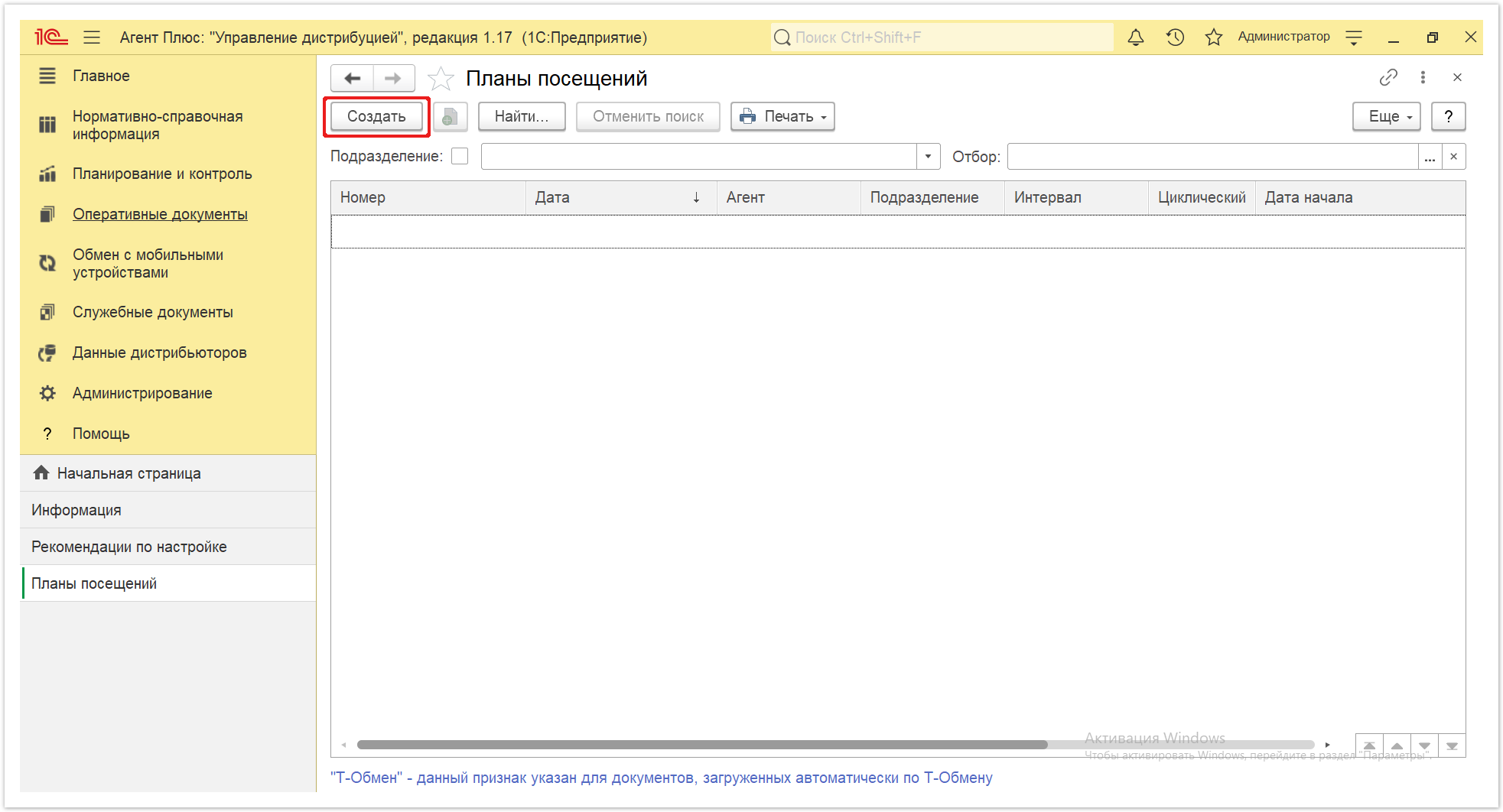 Image Added Image Added
После заполнения всех параметров и сохранения плана посещений Агентом торговых точек документ сразу отображается в журнале «Планы посещений». |
| Expand |
|---|
| title | Использование шаблонов заданий |
|---|
|
Шаблоны заданий позволяют: - организовать работу агентов по единому регламенту;
- создавать идентичные задания агентам для каждой торговой точки, для конкретного канала дистрибуции и пр.;
- создавать разные задачи, в разной последовательности для каждой торговой точки, для конкретного канала дистрибуции;
Чтобы открыть шаблон заданий откройте документ «План посещений» выбранного агента нажмите кнопку выбора на вкладке «Прочее» и откроется окно справочника «Шаблоны заданий» (здесь будет ссылка на статью). 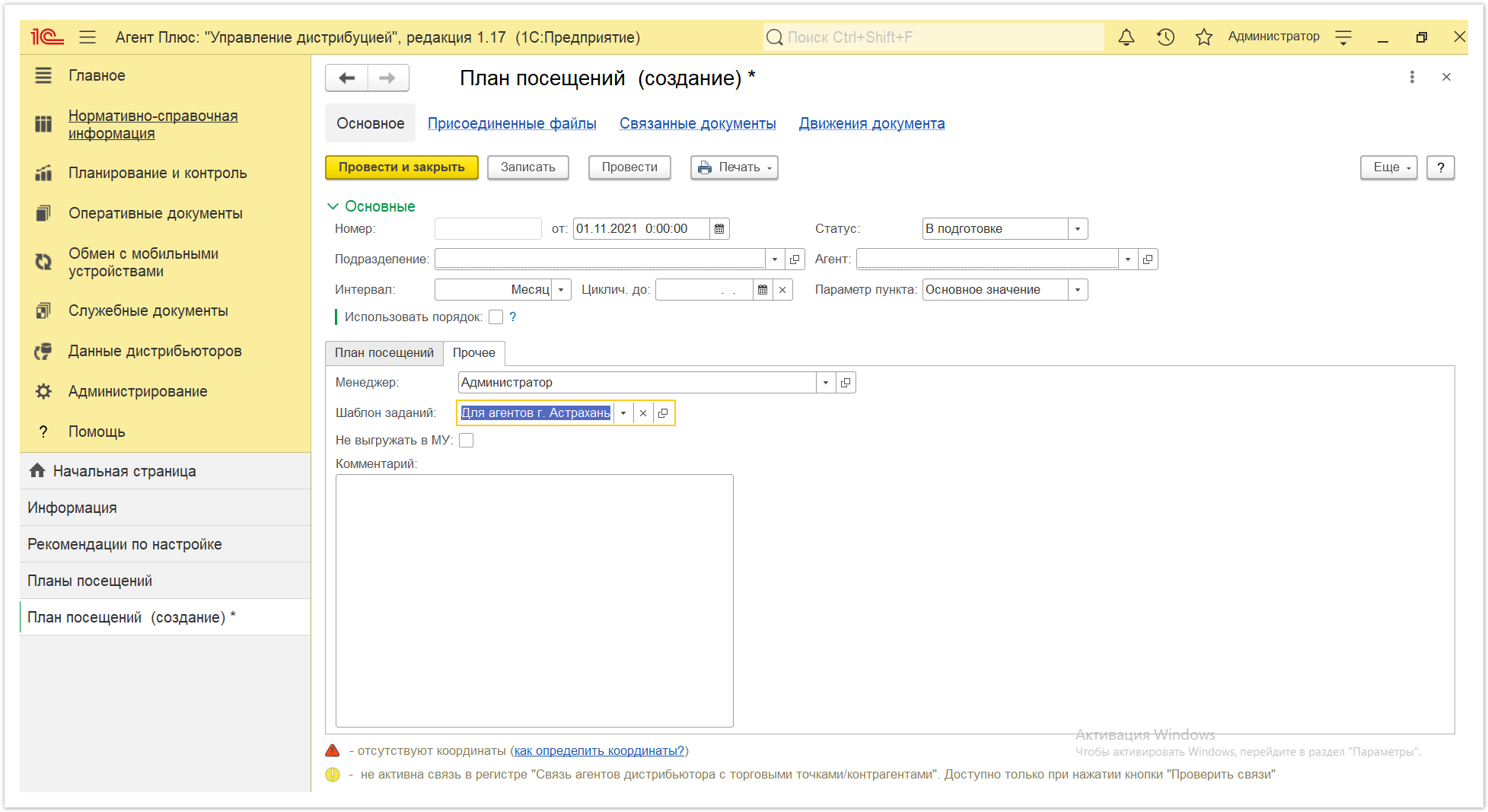 Image Added Image Added
|
| Expand |
|---|
| title | Печать и отправка документов «План посещений» |
|---|
|
Документ «План посещений» можно распечатать с сохранением всех системных оповещений, которые отображаются в документе. В верхней части окна нажмите кнопку «Печать» и отобразится печатная форма документа. Для отправки по электронной почте нажмите кнопку «Отправить». 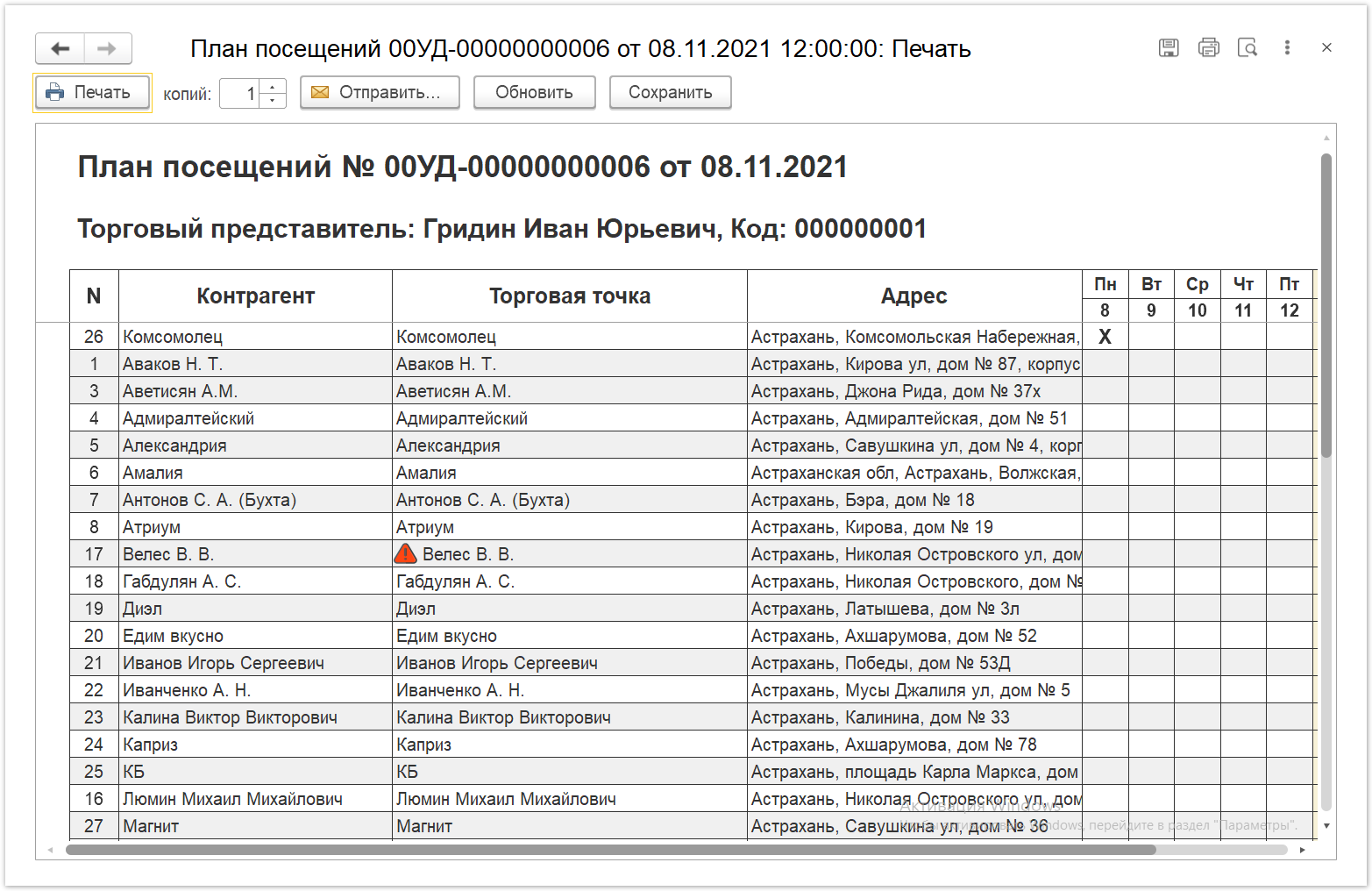 Image Added Image Added
|
| Expand |
|---|
| title | Изменение плана посещений |
|---|
|
В документе «План посещений» можно отредактировать маршрут и порядок посещения Агентом торговых точек, а также оптимизировать измененные маршруты, с точки зрения кратчайшего расстояния, с учетом координат торговых точек и дорожной карты местности. | Expand |
|---|
| Откройте план посещений нужного Агента. Вызовите контекстное меню для необходимого дня визита и выберите пункт «Показать на карте». 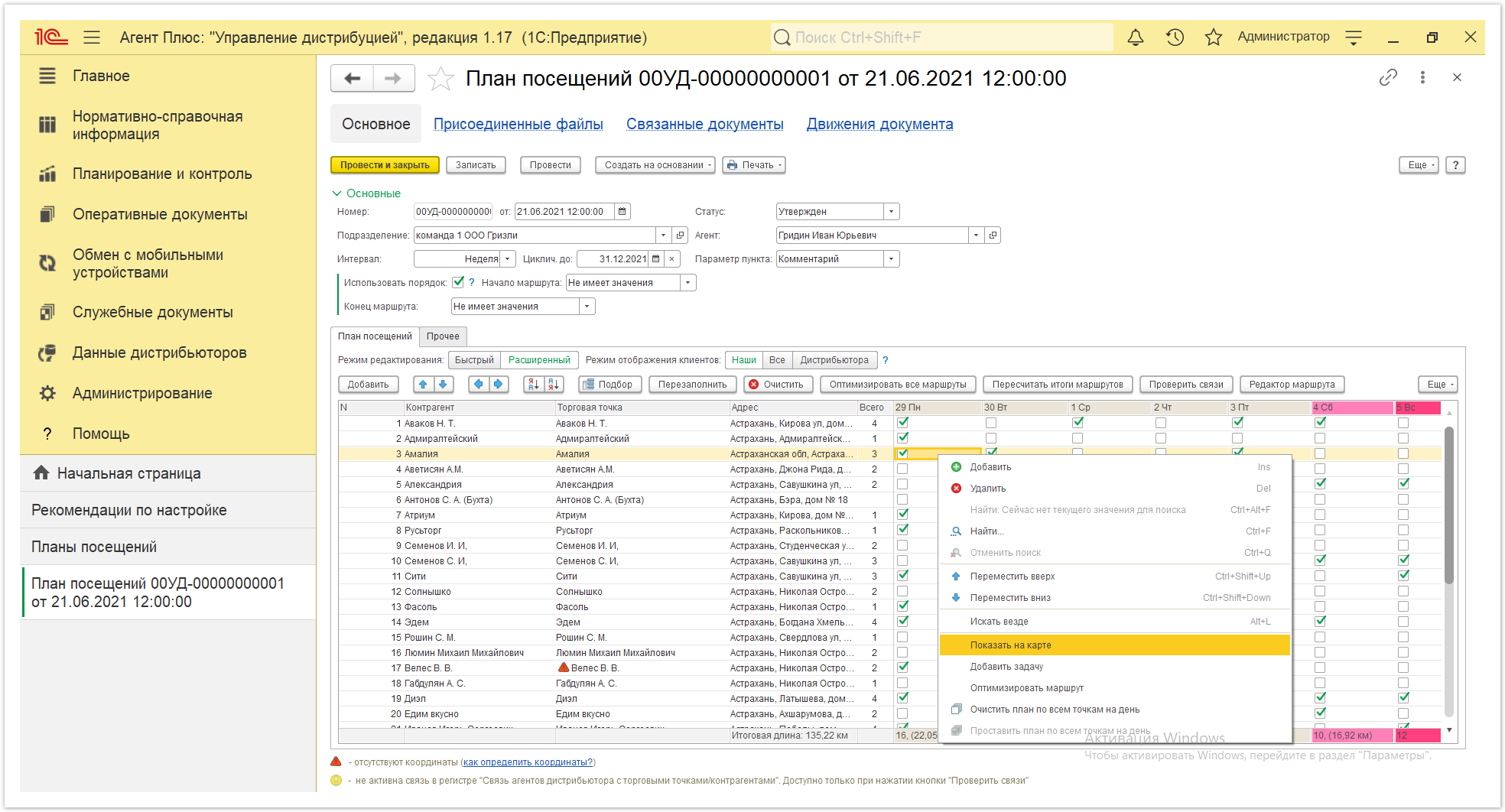 Image Added Image Added
На карте будет отображен маршрут мобильного сотрудника до оптимизации. Нажмите кнопку «Оптимальный маршрут», в результате чего будет найден кратчайший маршрут для заданного массива координат торговых точек. 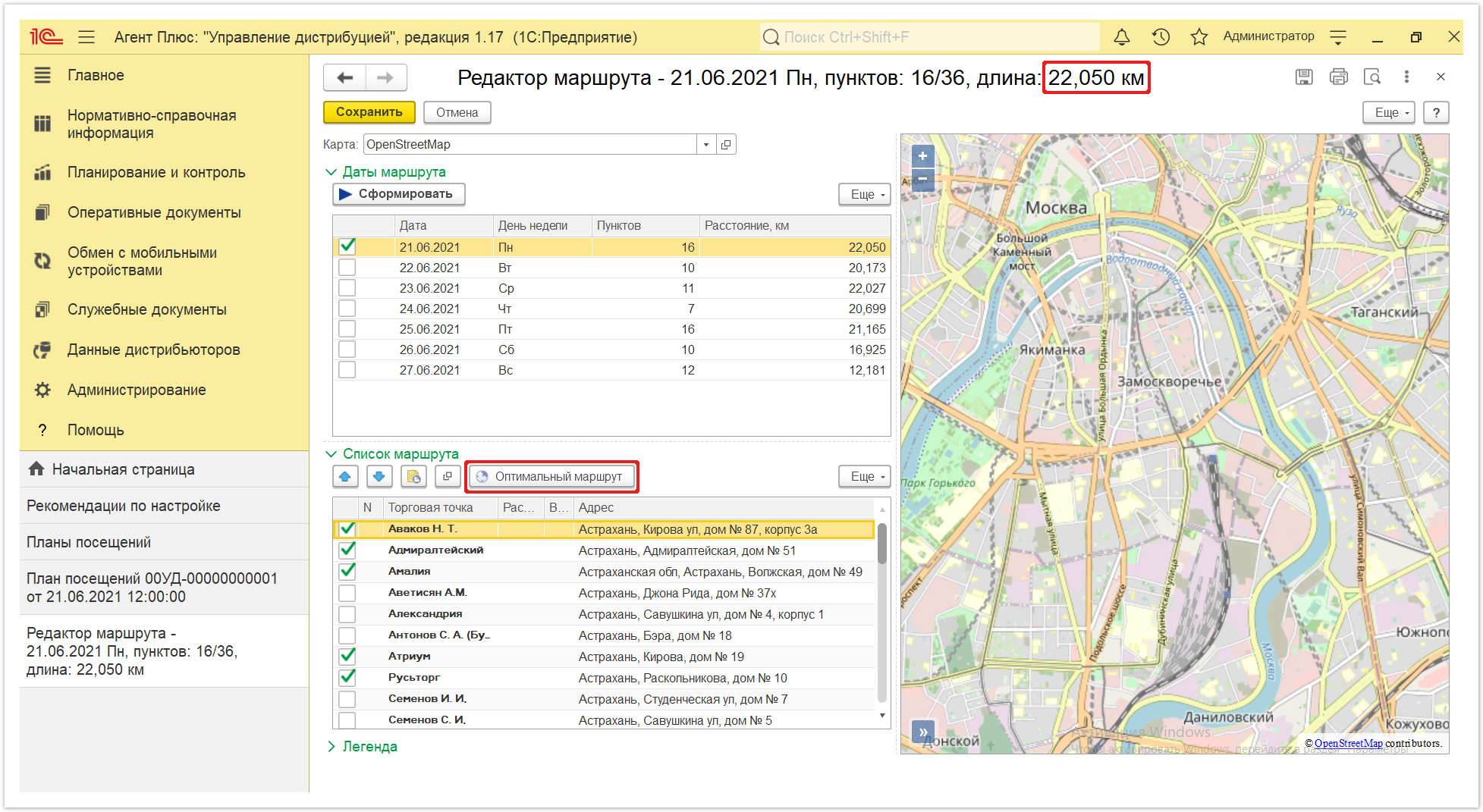 Image Added Image Added
Для просмотра измененного маршрута на карте нажмите кнопку «Сформировать». 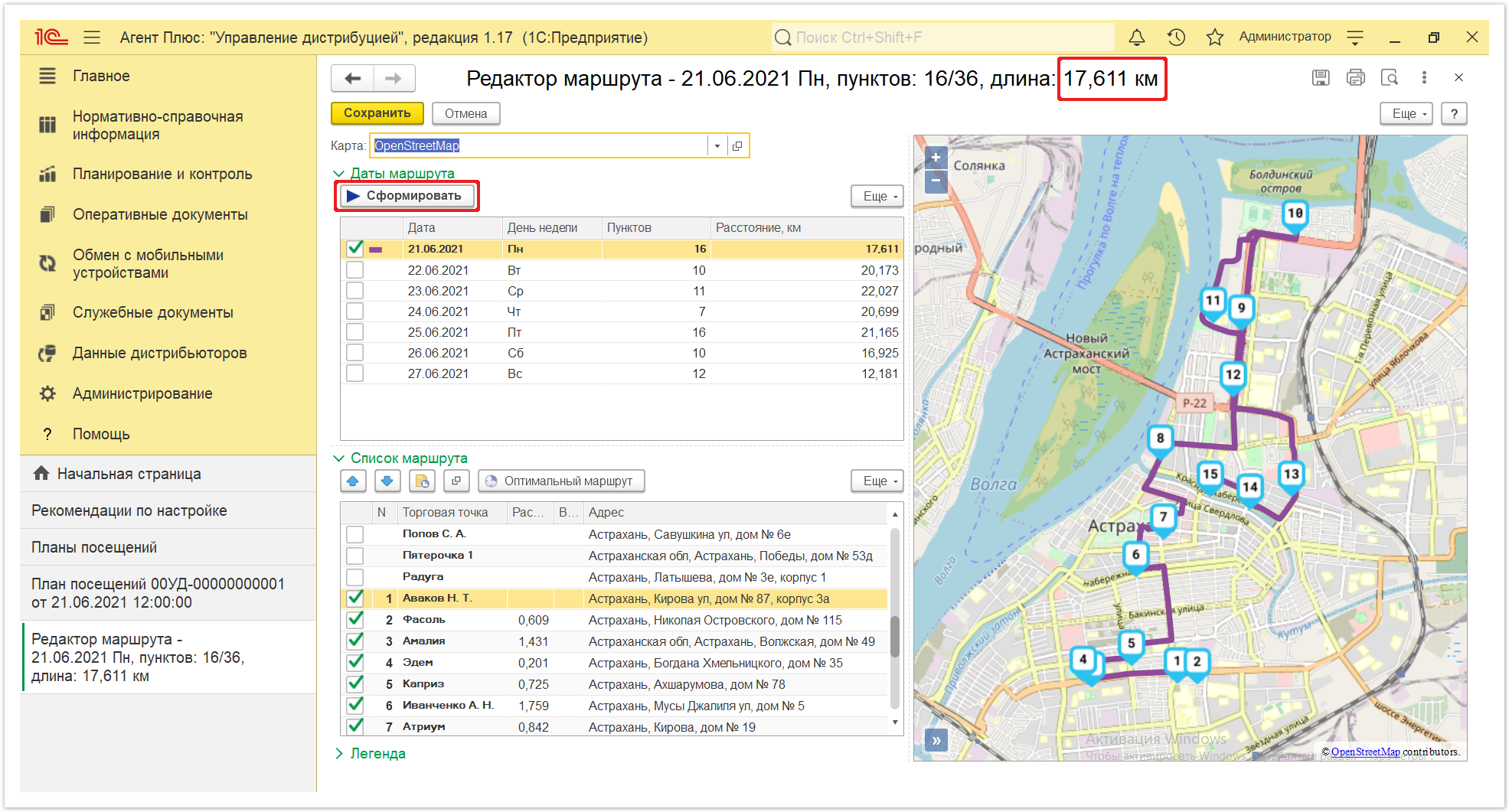 Image Added Image Added
Чтобы сохранить изменения в документе «План посещений» нажмите кнопку «Сохранить» в «Редакторе маршрута», затем на кнопку «Пересчитать итоги маршрута». Если редактирование продолжается нажмите кнопку «Записать», либо «Провести и закрыть». 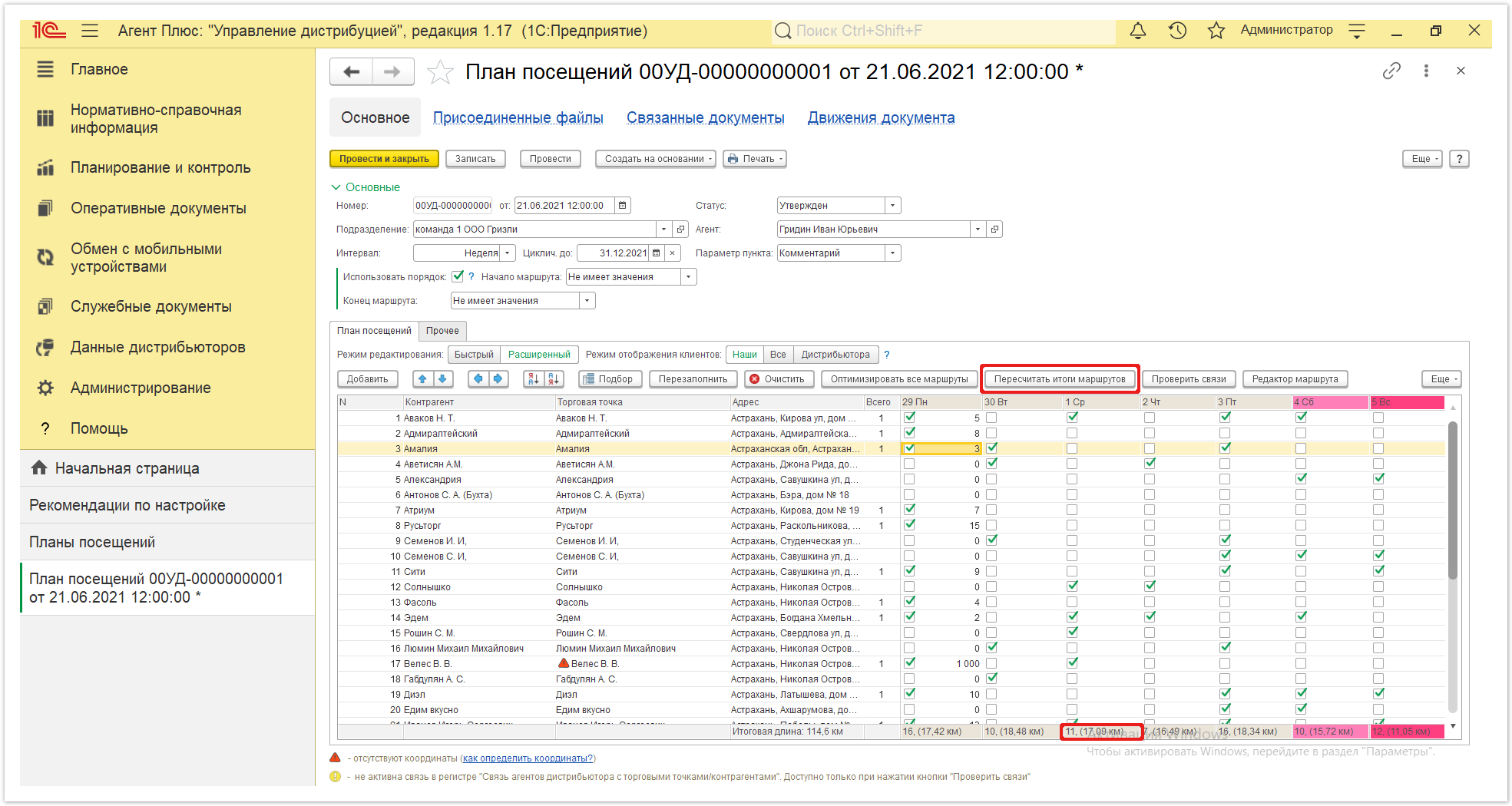 Image Added Image Added
|
| Expand |
|---|
| title | Изменение порядка посещений |
|---|
| Настройка «Использовать порядок» включает режим указания точного порядка посещений торговых точек внутри каждого дня. Если режим включен, то доступно выбрать порядковый номер для торговой точки из выпадающего списка. Для изменения порядка нажмите левой клавишей мыши нужный день посещения в табличной части и в выпадающем меню выберите новое значение. 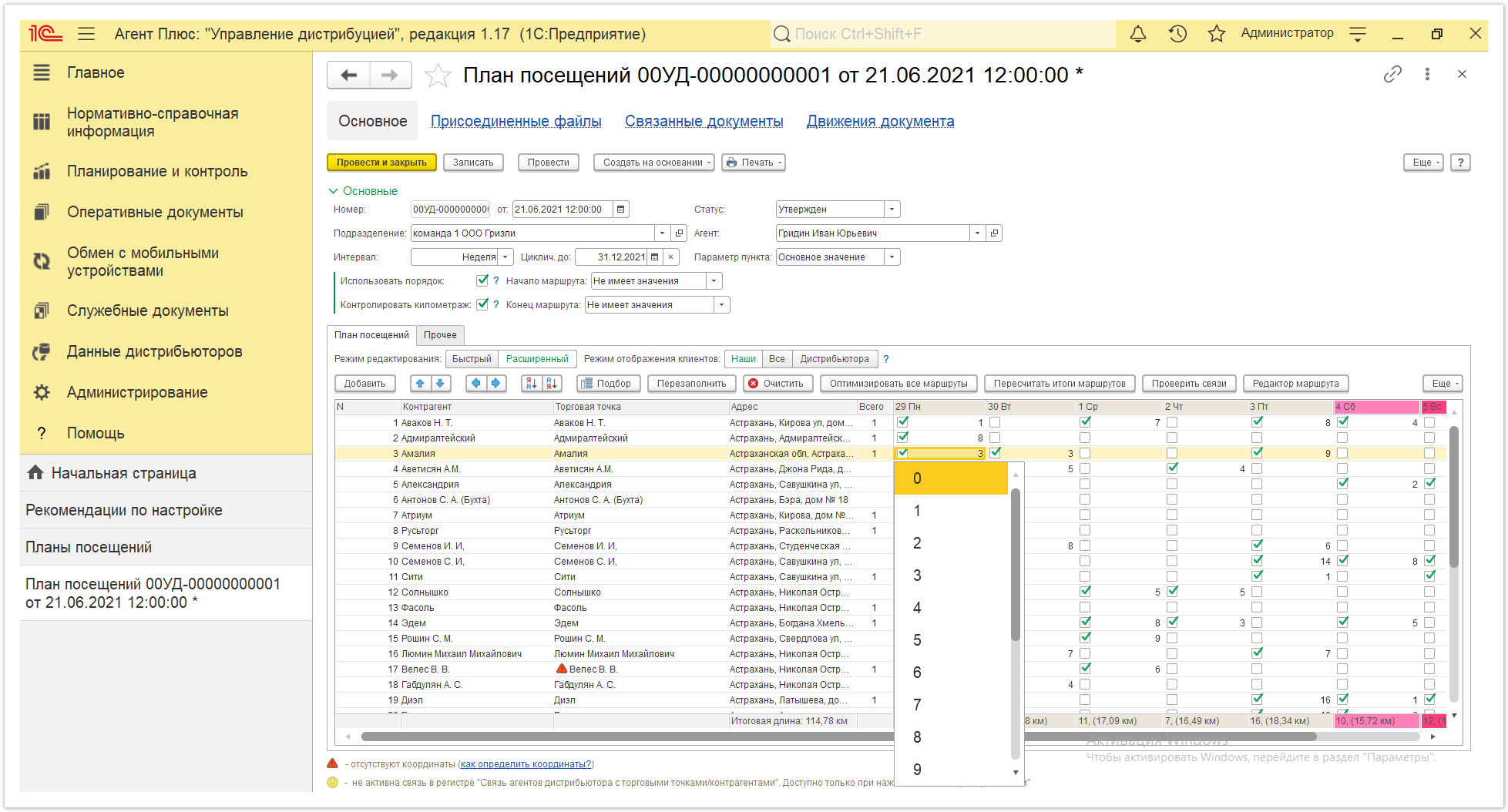 Image Added Image Added
Чтобы сохранить изменения в «План посещений» нажмите кнопку «Пересчитать итоги маршрута», затем на кнопку «Записать», если редактирование продолжается, либо «Провести и закрыть». |
| Expand |
|---|
| title | Способы оптимизации маршрутов в планах посещений |
|---|
| В документе «План посещений» можно гибко перестраивать и быстро оптимизировать маршруты посещений торговых точек для Агента, например в случае, когда он по объективным причинам изменил траекторию. Чтобы получить достоверные сведения в отчетах, основанных на документе «План посещений» доступна: | Expand |
|---|
| title | Оптимизация сразу всех дней маршрута |
|---|
| Нажмите кнопку «Оптимизировать все маршруты» в рабочей панели над табличной частью документа «План посещений». В результате работы алгоритма итоговая длина в каждом дне, где визиты отмечены флажком, будут пересчитаны с точки зрения кратчайшего расстояния, с учетом координат торговых точек и дорожной карты местности. 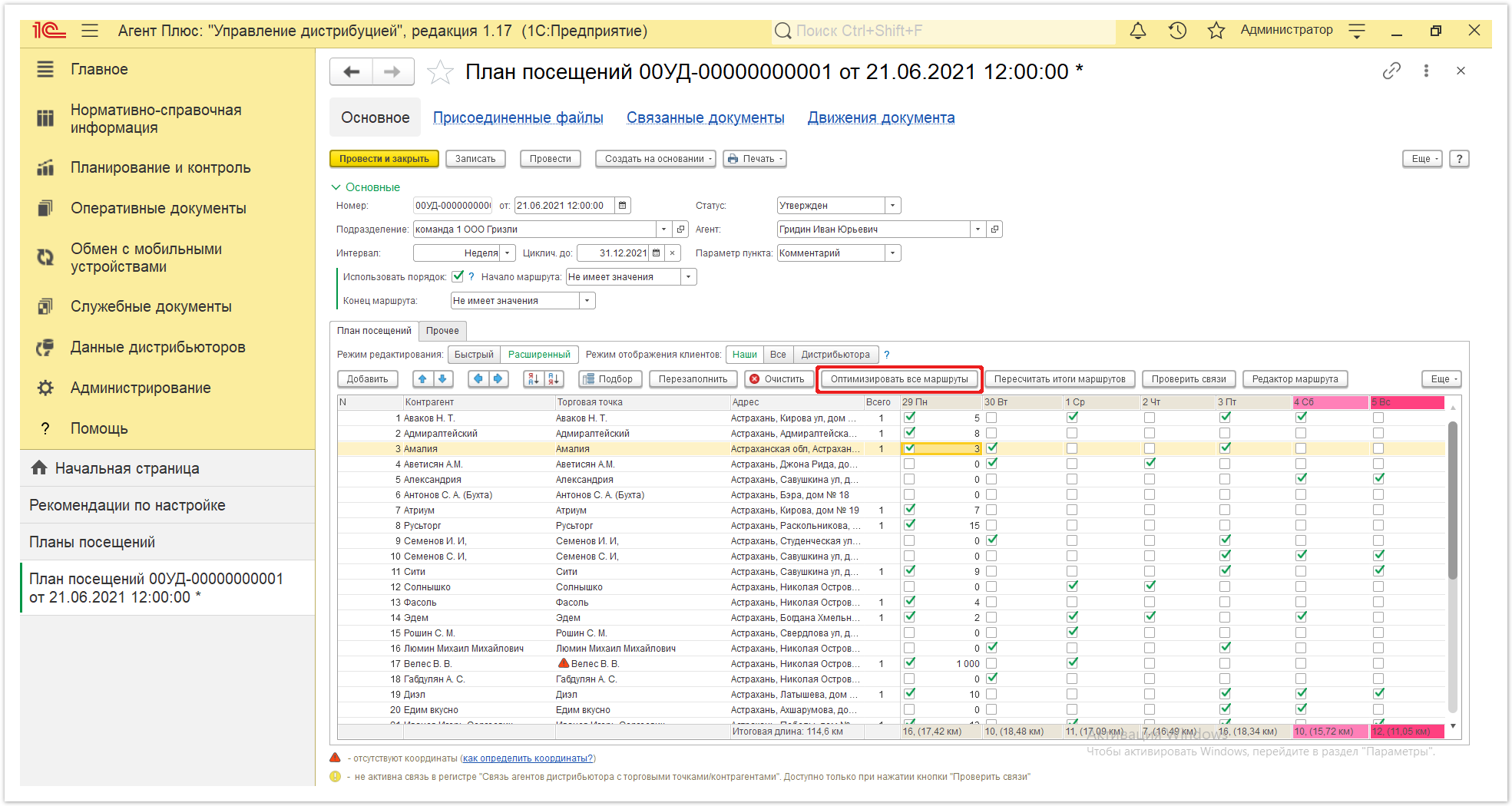 Image Added Image Added
|
| Expand |
|---|
| title | Оптимизация одного дня агента |
|---|
| В табличной части документа «План посещений» выберите точку продаж и активируйте, нажав левой клавишей мыши в строке. Затем выберите нужный день в строке посещения данной точки и откройте контекстное меню правой клавишей мыши. В меню нажмите кнопку «Оптимизировать маршрут» и итоговая длина в выбранном дне будет пересчитана с точки зрения кратчайшего расстояния, с учетом координат торговых точек и дорожной карты местности. 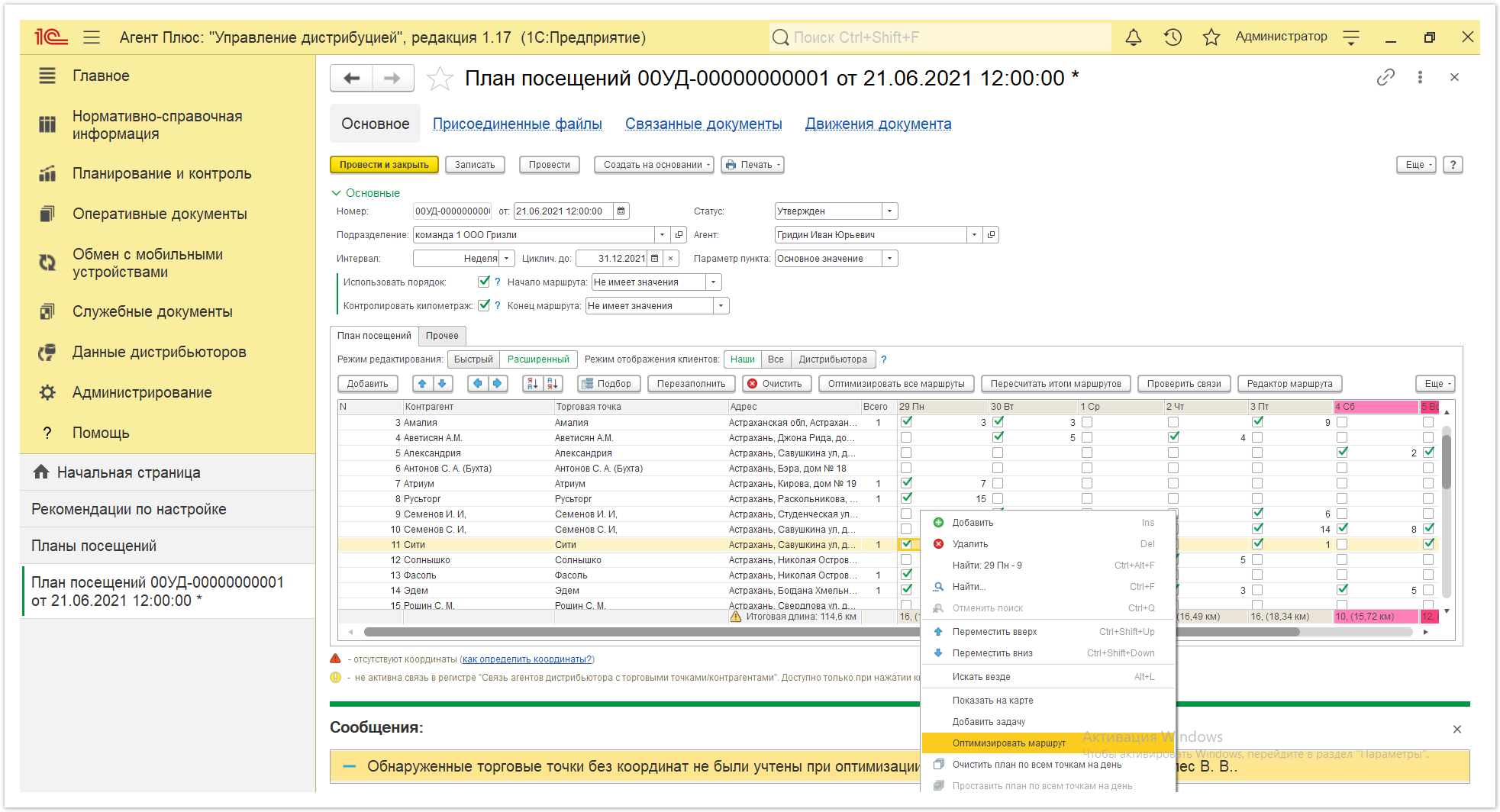 Image Added Image Added
|
|
|
| Expand |
|---|
| title | Загрузка планов посещений из других учетных систем «1С:Предприятие» |
|---|
|
Планы посещений, созданные в других учетных системах «1С:Предприятие», могут быть загружены автоматически в конфигурацию «Агент Плюс: Управление дистрибуцией». 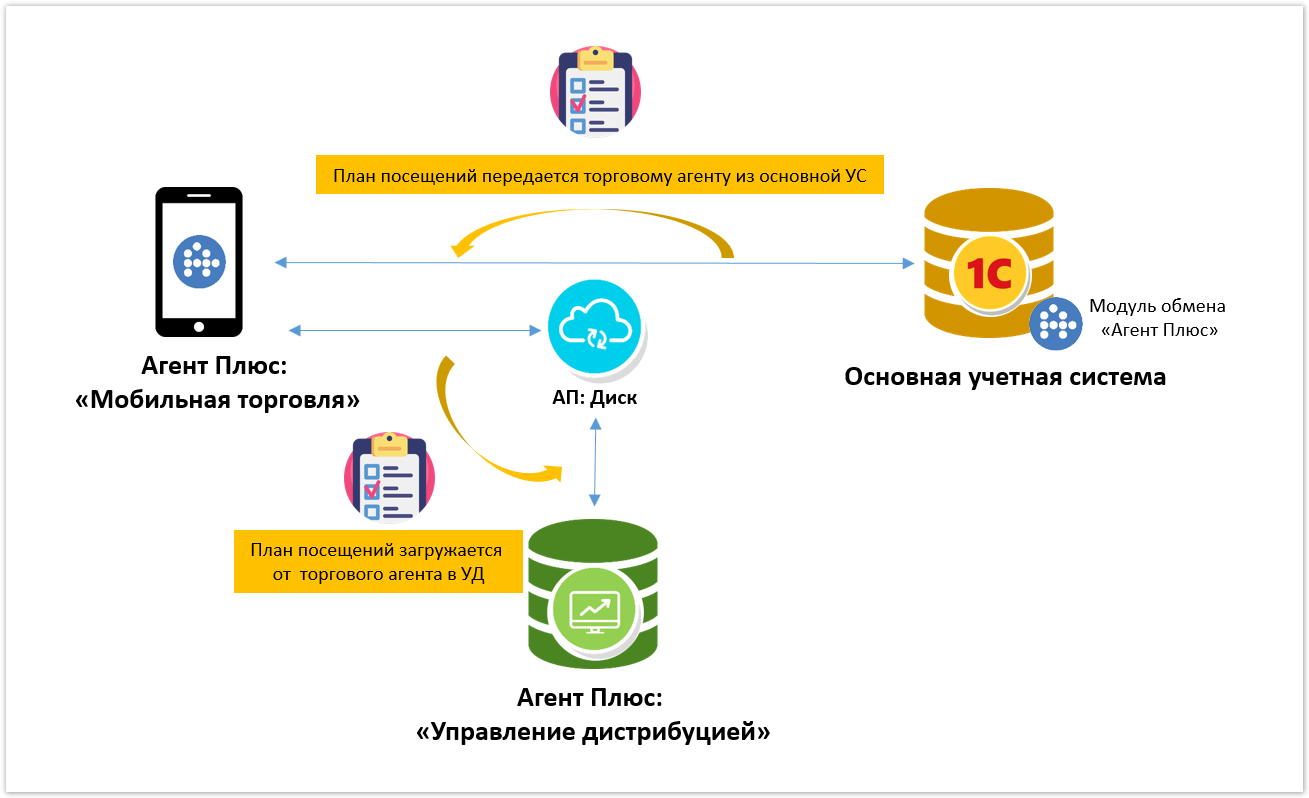 Image Added Image Added
Чтобы настроить загрузку планов посещений из своей учетной системы и учетных систем Дистрибьюторов в разделе «Администрирование» включите флажок «Дополнительные отчеты и обработки» и нажмите ссылку «Дополнительные отчеты и обработки». Откроется окно, где в списке обработок нажмите «Синхронизация данных по Т-Обмену». В списке команд нажмите «Настройка синхронизации данных по Т-Обмену» и кнопку «Выполнить». Откроется окно «Агент Плюс: Т-Обмен», где на вкладке «Настройка» выберите подразделение/дистрибьютора, данные которого необходимо загружать в УД. В колонке «Интервал планирования посещений» выберите параметр: - Месяц. План посещений будет создан за текущий месяц. К примеру, мы получили точку маршрута от торгового агента за 09.07.2021, значит будет создан план посещений с 01.07.2021 по 31.07.2021 г..
- Неделя. План посещений будет создан за текущую неделю. К примеру, мы получили точку маршрута от торгового агента за 07.07.2021, значит будет создан план посещений с 05.07.2021 по 11.07.2021 г..
| Tip |
|---|
Пустое значение в колонке «Интервал планирования посещений» означает, что загрузка планов посещений производиться не будет. Данный режим установлен по умолчанию и об этом оповещает информационное сообщение «Не загружать планы посещений» в поле выбора настройки. |
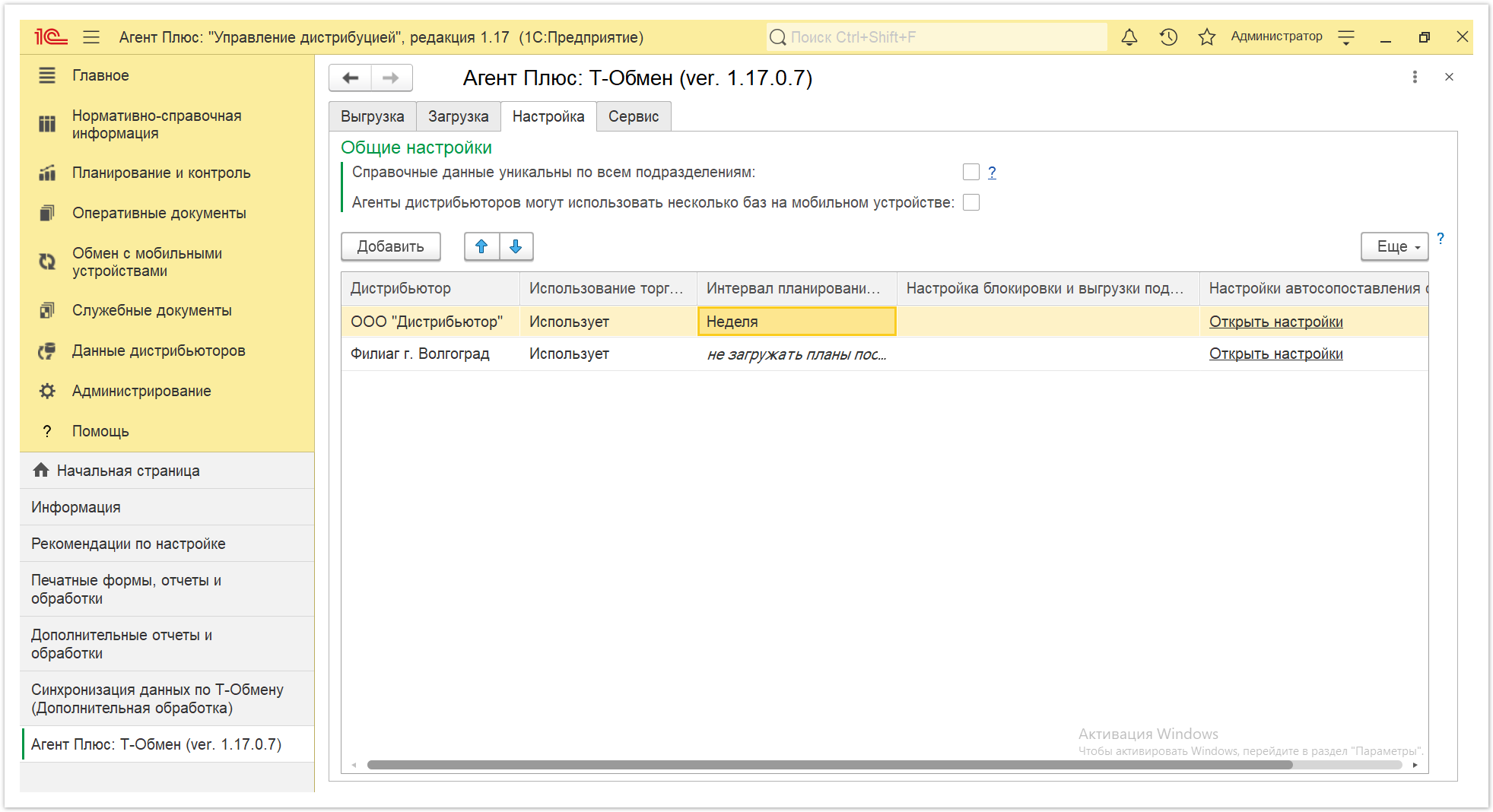 Image Added Image Added
|
Связанные страницы
План посещений (создание)
Синхронизация данных по Т-Обмену
Общие настройки обмена с мобильными устройствами (МУ)
Настройка блокировок данных по Т-Обмену